
nube propia es una suite web que proporciona un almacenamiento en la nube a través de la red, los datos se pueden cargar a través del navegador web o mediante el software del cliente. Los datos se almacenarán en el servidor y se pueden descargar o acceder en cualquier momento con el navegador, el cliente de escritorio o la aplicación para teléfonos inteligentes. El proyecto está basado en PHP y una base de datos SQLite, MySQL, Oracle o PostgreSQL, por lo que puede ejecutarse en todas las plataformas que cumplan estos requisitos. Proporciona casi todas las posibilidades de funciones que están disponibles en las suites comerciales; se lanza bajo la licencia AGPLv3, por lo que puede configurar su propio servidor de almacenamiento en la nube sin ningún costo adicional. La versión comercial de ownCloud también está disponible.
Características:
La siguiente es la lista de funciones disponibles en ownCloud.
- Almacenamiento de archivos en estructuras de directorios convencionales
- Criptografía
- Sincronización de datos con el escritorio, el cliente web o la aplicación móvil.
- Calendario (también como CalDAV)
- Programador de tareas
- Libreta de direcciones (también como CardDAV)
- Transmisión de música (a través de Ampache)
- Administración de usuarios y grupos (a través de OpenID o LDAP)
- Compartir contenido entre grupos o URL públicas
- Editor de texto en línea con resaltado de sintaxis y plegado de código
- Marcadores
- Suite de acortamiento de URL
- Galería de fotos
- Visor de PDF (usando pdf.js)
- Visor de archivos ODF (.odt, .odp, .ods)
Nuevas funciones en ownCloud 6:
- Admite la carga de imágenes de avatar.
- Muestra miniaturas de documentos
- Admite el cuadro de diálogo de conflicto web cuando el archivo ya está cerrado.
- Con el feed de actividad, puedes ver lo que está pasando
- Nuevo diseño
- El usuario puede restaurar los archivos eliminados.
Más
Aquí está la pequeña guía para configurar ownCloud 6 en Linux Mint 17.
Requisitos previos:
Como se mencionó anteriormente, se basa en una combinación de PHP y base de datos, la base de datos puede ser cualquiera de las cuatro anteriores. Para configurar ownClound en Linux Mint 14, la base de datos MySQL es la mejor para elegir sobre otras. Así que instale PHP, el servidor web Apache y el servidor MySQL en Linux Mint.
sudo apt-get install apache2 php5 php5-mysql php5-gd mysql-server
Durante la instalación del servidor MySQL, se le pedirá que configure una contraseña para el usuario root de MySQL.
Descargar y configurar:
Descarga ownCloud del sitio web oficial o ingresa el siguiente comando en la terminal.
wget https://download.owncloud.org/community/owncloud-6.0.4.tar.bz2
Extraiga el archivo.
sudo tar -jxvf owncloud-6.0.4.tar.bz2
Mueva ownCloud bajo la raíz del documento del servidor Apache.
sudo mv owncloud /var/www/owncloud
Cree un directorio de datos en /var/www/owncloud, que contendrá los datos cargados por los usuarios.
sudo mkdir /var/www/owncloud/data
Permita que el servidor web lea y escriba los archivos en el directorio de la nube.
sudo chown -R www-data:www-data /var/www/owncloud/
Crear base de datos:
El servidor MySQL debe iniciarse antes de crear la base de datos, inicie sesión en el servidor MySQL.
mysql -u root -p
Crear una base de datos llamada “clouddb”
create database clouddb;
Permita que "clouddbuser" acceda a la base de datos "clouddb" en localhost con una contraseña predefinida.
grant all on clouddb.* to 'clouddbuser'@'localhost' identified by 'password';
Configurar servidor Apache:
Al configurar el servidor web Apache, se recomienda habilitar .htaccess para obtener funciones de seguridad mejoradas, cree un nuevo host virtual para ownCloud.
sudo nano /etc/apache2/sites-enabled/000-ownclowd.conf
Agregue las siguientes líneas.
alias /owncloud /var/www/owncloudÍndices de opciones FollowSymLinks MultiViews
AllowOverride All
Permitir pedido, denegar
permitir de todos
Recuerde reiniciar los servicios.
sudo /etc/init.d/apache2 restart
Configurar ownCloud:
Abra el navegador web, apunte una URL a http://your-ip-address/owncloud . El navegador lo llevará automáticamente a la página de configuración de ownCloud, donde debe configurarse antes de comenzar a funcionar. Ingrese el nombre de usuario administrador, la contraseña, la ubicación de la carpeta de datos y los detalles de la base de datos.
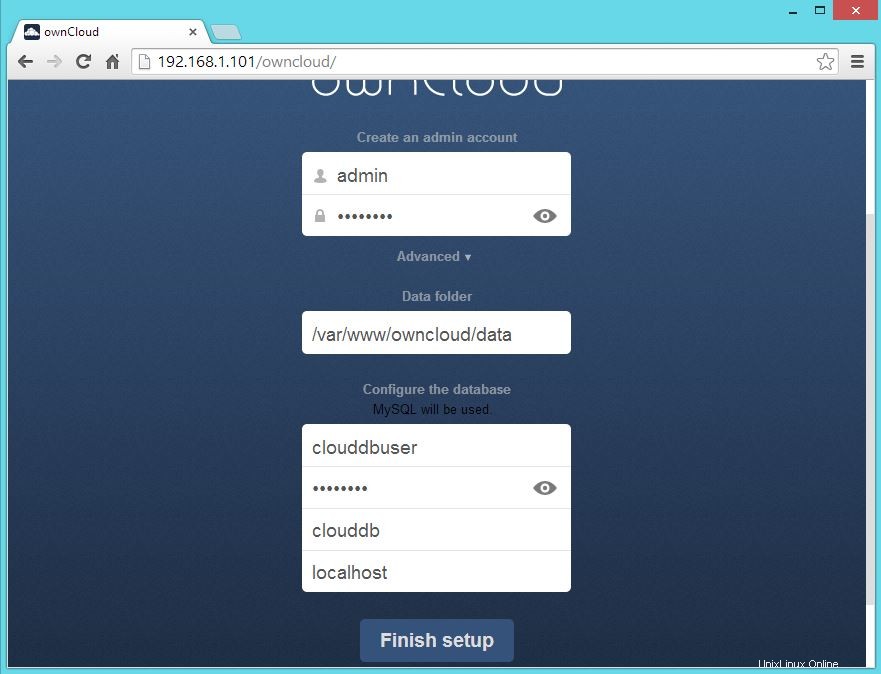
Alternativamente, también puede descargar el cliente ownCloud o aplicaciones para teléfonos inteligentes para cargar los archivos.
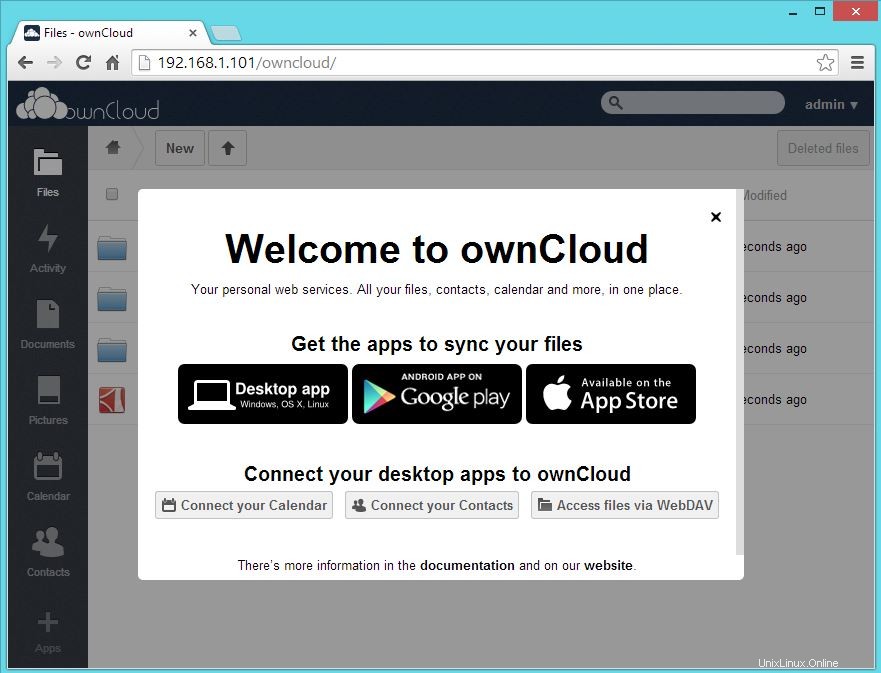
Ahora puede comenzar a cargar archivos a través del navegador.
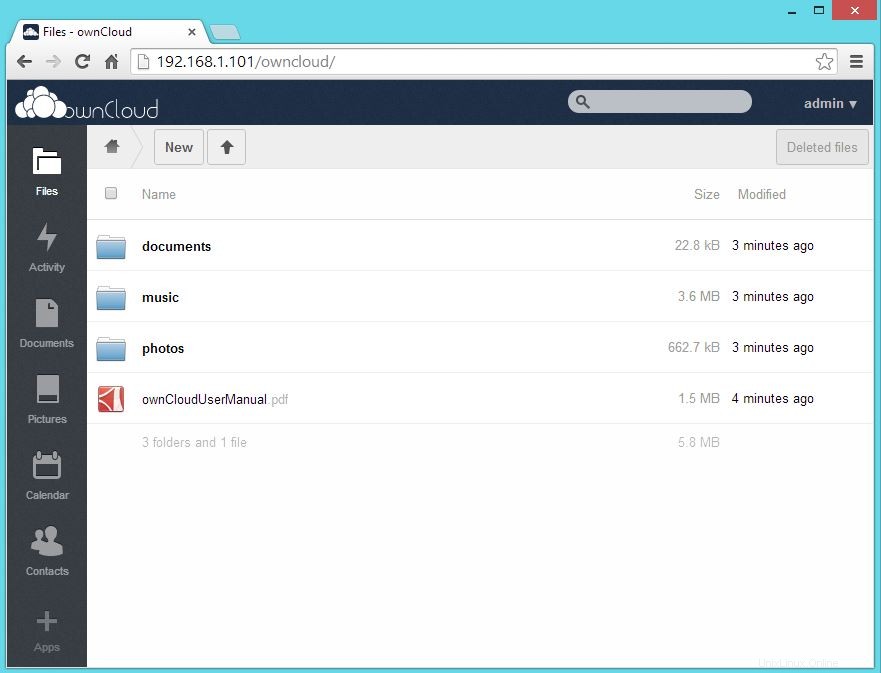
¡Eso es todo!.